Excel 日付計算:加算・減算から応用テクニックまでマスター!
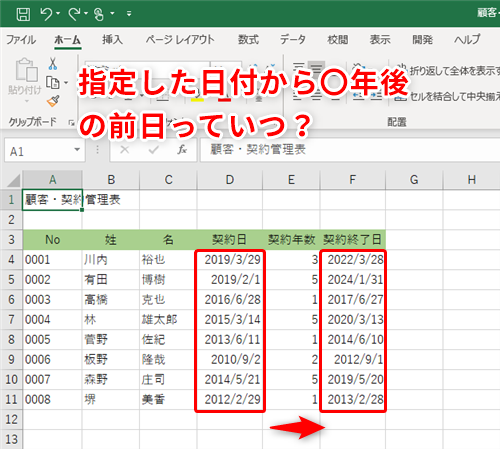
Excel 日付計算:加算・減算から応用テクニックまでマスター!
Excelを効果的に利用するためには、日付の計算方法を理解することが重要です。日付の加算や減算、さらには応用的な計算テクニックを習得することで、業務効率化に大きく貢献できます。この記事では、Excelにおける日付の基本的な加算・減算から、WORKDAY関数やDATEDIF関数などの応用的な使用方法まで、詳しく解説します。また、エラーハンドリングや自動更新・再計算の設定方法、日付の自動取得方法など、実践的なテクニックも紹介します。これらのノウハウを活用して、日々の業務をよりスムーズに進めましょう。
日付の加算・減算
Excelにおける日付の加算・減算は、日付データを効率的に管理する上で重要なスキルです。例えば、A1セルに2023年10月1日が入っている場合、1日を加算するには=A1+1と入力します。この操作により、2023年10月2日が表示されます。同様に、7日を加算するには=A1+7、30日を加算するには=A1+30と入力します。これらの基本的な操作は、プロジェクトのスケジュール管理やイベントの日程設定など、さまざまな場面で活用できます。
一方、日付の減算も同様の方法で行います。A1セルから1日を減算するには=A1-1、7日を減算するには=A1-7、30日を減算するには=A1-30と入力します。これにより、例えば2023年10月1日から1日を減算すると2023年9月30日が表示されます。これらの加算・減算の操作は、日付の比較や期間の計算に非常に役立ちます。
また、日付の加算・減算には数値だけでなく、日付そのものを直接使うこともできます。例えば、A1セルに2023年10月1日、A2セルに2023年10月8日がある場合、=A1+A2と入力するとエラーになりますが、=A2-A1と入力すると7日が表示されます。これにより、2つの日付の間の差を簡単に計算できます。このような基本的な操作をマスターすることで、Excelでの日付管理がより効率的になります。
応用的な日付計算
応用的な日付計算は、Excelの日付関数を活用することで、より複雑な日付操作が可能です。例えば、WORKDAY関数は、休日を除いた日付の計算に役立ちます。この関数は、開始日と日数を指定することで、指定された日数分後の営業日を計算します。また、DATEDIF関数は、2つの日付の差を年、月、日などの単位で計算するのに便利です。これにより、プロジェクトの期間や契約期間の計算などが簡単に行えます。
さらに、エラー対応も重要なスキルです。日付計算でエラーが発生した場合、その原因を特定し、適切に対処することが必要です。IFERROR関数を使用することで、エラーが発生した場合に特定の値やメッセージを表示させることができます。また、エラーハンドリングの設定をすることで、エラーの頻度を減らすことができます。
自動更新・再計算も、日付計算を効率化するための重要な機能です。Excelでは、セルの内容が変更されると自動的に再計算されるよう設定することができます。F9キーを押すと、全シートの再計算が行われ、Alt+F9キーを押すと、選択したセルのみが再計算されます。これにより、常に最新のデータを反映させることができます。
日付の自動計算も、Excelの強力な機能の一つです。DATEDIF関数やROUNDDOWN関数、ROUNDUP関数、EOMONTH関数などを組み合わせることで、様々な日付の自動計算が可能です。例えば、月末日を計算するには、EOMONTH関数を使用します。また、ROUNDDOWN関数やROUNDUP関数を使用することで、日数を四捨五入や切り捨て、切り上げすることができます。
これらの応用的な日付計算のテクニックをマスターすることで、Excelをより効率的に活用できるようになります。業務効率化やプロジェクト管理において、これらの機能は非常に役立つでしょう。
エラー対応
Excelでの日付計算を行う際に、エラーが発生することは珍しくありません。エラーの原因は様々で、日付のフォーマットが正しくない、参照セルが空である、または指定された日付が存在しないなど、さまざまな要因が考えられます。これらのエラーを効果的に対処するためには、まずエラーの原因を特定することが重要です。
エラーの原因を特定するためには、エラーメッセージを確認し、該当するセルや式を調べることが有効です。例えば、#VALUE! エラーは通常、データ型の不一致により発生します。日付のセルに数値を加算しようとした場合や、文字列を日付として扱おうとした場合にこのエラーが発生します。また、#REF! エラーは、参照セルが存在しない場合に発生します。これは、削除されたセルや移動したセルを参照している場合に起こります。
IFERROR関数は、エラー発生時に指定した値を返すための便利な関数です。例えば、=IFERROR(A1+7, "エラー") という式では、A1セルに7日を加算しようとした際にエラーが発生した場合、「エラー」というテキストを表示します。これにより、エラーによる計算の停止を防ぎ、スムーズなデータ処理が可能になります。また、エラーハンドリングを設定することで、エラーが発生した場合に自動的に適切な対応が行われるようにすることができます。これにより、業務効率の向上につながります。
自動更新・再計算
自動更新と再計算は、Excelにおける日付計算において重要な機能の一つです。これらの機能を活用することで、日付が動的に変化するシナリオに対応することができます。例えば、プロジェクトのスケジュールを管理している場合、今日の日付から特定の日数を加算または減算して、タスクの開始日や終了日を自動的に更新することができます。
自動更新の設定は非常に簡単です。Excelでは、シートを開いたときに自動的に再計算されるように設定することができます。この設定は、[ファイル] > [オプション] > [公式] の順に進み、[計算オプション] セクションで [自動] を選択することで行います。これにより、シート内の数式が開くたびに自動的に更新されます。
また、手動で再計算を行うことも可能です。F9キーを押すことで、全シートの再計算が行われます。特定のセルや範囲にのみ再計算を適用したい場合は、そのセルや範囲を選択した状態で F9キー を押すと、選択した範囲のみが再計算されます。さらに、Alt+F9キー を押すと、全シートの再計算が一時的に無効になり、処理速度を向上させることができます。これらの機能を活用することで、日付計算の精度を保ちつつ、効率的な作業が可能です。
日付の自動計算
Excelでは、DATEDIF関数やROUNDDOWN関数、ROUNDUP関数、EOMONTH関数などを使って、日付の自動計算を効率的に行うことができます。これらの関数は、特定の日付から日数を計算したり、月末の日付を求めたり、日付を丸めたりするのに役立ちます。
例えば、DATEDIF関数は、2つの日付の差を指定した単位(日、月、年)で計算します。この関数は、プロジェクトの期間や年齢の計算など、幅広い用途に使用できます。具体的には、=DATEDIF(開始日, 終了日, "D")で2つの日付の差を日数で、=DATEDIF(開始日, 終了日, "M")で月数で、=DATEDIF(開始日, 終了日, "Y")で年数で計算できます。
ROUNDDOWN関数とROUNDUP関数は、日付を指定した桁数で丸めるのに便利です。例えば、ROUNDDOWN関数は、指定した桁数以下を切り捨てます。=ROUNDDOWN(A1, 0)は、A1セルの日付を最も近い整数の日付に丸めます。一方、ROUNDUP関数は、指定した桁数以下を切り上げます。=ROUNDUP(A1, 0)は、A1セルの日付を最も近い整数の日付に丸めます。
EOMONTH関数は、指定した月の月末の日付を求めます。この関数は、月末のデータを扱う際に特に役立ちます。例えば、=EOMONTH(開始日, 0)は、開始日のその月の月末の日付を求め、=EOMONTH(開始日, 1)は、開始日の翌月の月末の日付を求めます。これらの関数を組み合わせることで、複雑な日付計算を簡単に実現できます。
日付の自動取得
自動取得機能は、Excelで日付や時刻をリアルタイムで取り扱う際の重要な技術です。特に、TODAY関数とNOW関数は、現在の日付や時刻を自動的に取得するのに役立ちます。TODAY関数は、ワークシートを開いた時点の日付を表示し、NOW関数は日付と時刻の両方を表示します。これらの関数は、データの更新や、今日の日付に基づいた計算に非常に有用です。
例えば、営業日数の計算や、プロジェクトの進捗管理など、日付が重要な要素となる場面で活用できます。TODAY関数を使用して、今日の日付から特定の日数を加算または減算することで、将来の日付を自動的に計算することも可能です。また、NOW関数は、現在の時刻を含む日付を取得できるため、タイムスタンプの作成や、リアルタイムのデータ更新に適しています。
さらに、WORKDAY関数も自動取得に役立つ関数の一つです。この関数は、休日を考慮に入れて、指定された日数後の営業日を計算します。例えば、今日から5営業日後や、特定の休日スケジュールを考慮した日付を計算するのに便利です。WORKDAY関数は、営業日数の計算や、プロジェクトのスケジューリングに非常に有効で、業務効率化に大きく貢献します。
基本的な操作とTips
Excelでの日付計算は、日々の業務を大幅に効率化するための重要なスキルです。特に、日付の加算と減算は、プロジェクトのスケジュール管理や納期の確認など、さまざまな場面で活用されます。例えば、A1セルに2023年10月1日が入っている場合、1日を加算するには=A1+1、7日を減算するには=A1-7、30日を加算するには=A1+30と入力します。これらの基本的な操作をマスターすることで、日付の調整が簡単に行えます。
さらに、WORKDAY関数とNETWORKDAYS関数は、営業日数の計算に非常に役立ちます。WORKDAY関数は、指定された日付から指定された営業日数分先の日付を計算します。例えば、2023年10月1日から5営業日後を知りたい場合は、=WORKDAY(A1, 5)と入力します。一方、NETWORKDAYS関数は、指定された期間内の営業日数を計算します。例えば、2023年10月1日から2023年10月31日の間の営業日数を知りたい場合は、=NETWORKDAYS(A1, B1)と入力します。
日付の表記方法も重要なポイントです。Excelでは、日付を標準的な形式(YYYY/MM/DD)で入力することが一般的ですが、地域設定によって異なる形式を使用することもできます。例えば、アメリカではMM/DD/YYYYが一般的です。また、日付の形式を変更するには、セルの書式設定を使用します。セルを選択し、[ホーム]タブの[数値]グループにある[書式設定]をクリックし、[日付]を選択することで、さまざまな日付形式から選ぶことができます。
これらの基本的な操作とTipsを活用することで、Excelでの日付計算がよりスムーズに行え、業務効率が向上します。日付の加算や減算、営業日数の計算など、Excelの様々な関数を組み合わせて使用することで、より複雑な日付計算も簡単に実現できます。
まとめ
Excel 日付計算:加算・減算から応用テクニックまでマスター!
Excelを用いた日付の計算は、業務効率化において非常に重要なスキルです。日付の加算や減算、さらには応用的な日付計算テクニックをマスターすることで、多くの時間を節約することができます。本記事では、基本的な日付の加算・減算から、WORKDAYやDATEDIFといった応用的な関数の使用方法まで、詳細に解説します。
まず、日付の加算・減算について説明します。Excelでは、日付を数値として扱うため、日付の加算や減算は非常に簡単です。例えば、A1セルに2023/10/01という日付が入っている場合、A1セルから1日、7日、30日を減算するには、=A1-1、=A1-7、=A1-30と入力します。同様に、日付を加算する場合は、=A1+1、=A1+7、=A1+30と入力します。
次に、応用的な日付計算について解説します。WORKDAY関数は、休日を除いた日付を計算するのに役立ちます。例えば、2023/10/01から10営業日後の日付を計算したい場合、=WORKDAY(A1, 10)と入力します。DATEDIF関数は、2つの日付の差を計算するのに便利です。例えば、A1セルの日付とB1セルの日付の差を年、月、日で計算したい場合、=DATEDIF(A1, B1, "Y")、=DATEDIF(A1, B1, "M")、=DATEDIF(A1, B1, "D")と入力します。
エラー対応も重要なポイントです。Excelでは、日付計算中にエラーが発生することがあります。エラーの原因を確認し、IFERROR関数を使用することで、エラーを処理することができます。例えば、=IFERROR(DATEDIF(A1, B1, "D"), "エラー")と入力することで、エラーが発生した場合に「エラー」と表示されるように設定できます。
自動更新や再計算も効率化の鍵となります。自動更新の設定は、Excelの「フォームラ」タブから行うことができます。また、F9キーを押すことで全体の再計算を行い、Alt+F9キーを押すことで選択範囲の再計算を行うことができます。
日付の自動計算も便利な機能です。DATEDIF関数を用いて、2つの日付の差を計算したり、ROUNDDOWN関数やROUNDUP関数を用いて、日付を丸めることができます。EOMONTH関数は、指定した月の最終日を取得するのに役立ちます。例えば、2023/10/01から3ヶ月後の月の最終日を取得したい場合は、=EOMONTH(A1, 3)と入力します。
日付の自動取得も重要なテクニックです。TODAY関数は、現在の日付を取得します。NOW関数は、現在の日付と時刻を取得します。WORKDAY関数を用いて、現在の日付から指定された営業日数後の日付を計算することもできます。
基本的な操作とTipsについては、日付の表記方法や加算・減算の基本を理解することが重要です。また、WORKDAY関数とNETWORKDAYS関数を組み合わせて使用することで、営業日数の計算をより正確に行うことができます。例えば、2023/10/01から2023/10/31までの営業日数を計算したい場合は、=NETWORKDAYS(A1, B1)と入力します。
これらのテクニックを活用することで、Excelを用いた日付計算をより効率的に行うことができます。本記事が、あなたの業務効率化に役立つことを願っています。
よくある質問
Excelの日付加算・減算はどのように行いますか?
Excelでは、日付の加算や減算は非常に簡単に実行できます。基本的には、日付を数値として扱うため、通常の数値の加算や減算と同じように計算できます。例えば、あるセル(A1)に2023/01/01という日付があり、それに3日を加算したい場合、別のセルに =A1+3 と入力すれば、結果は2023/01/04となります。同様に、3日を減算したい場合は =A1-3 と入力すれば、結果は2022/12/29となります。また、日付の差分を計算する場合も簡単で、例えばA1セルに2023/01/01、B1セルに2023/01/10という日付がある場合、C1セルに =B1-A1 と入力すれば、結果は9となります。この9は2つの日付の差(日数)を表しています。Excelでは日付の形式を適切に設定することで、計算結果を日付形式で表示させることもできます。
Excelで日付の差分を計算する際、週末(土日)を除外する方法はありますか?
Excelで日付の差分を計算する際に、週末(土日)を除外するには、NETWORKDAYS関数を利用します。この関数は、2つの日付間の営業日数を計算します。例えば、A1セルに2023/01/01、B1セルに2023/01/15という日付がある場合、C1セルに =NETWORKDAYS(A1, B1) と入力すれば、結果は11となります。この11は、2023/01/01から2023/01/15までの間の営業日数を表しています。ただし、2023/01/01と2023/01/15の日付が含まれます。もし最初の日付と最後の日付を含まない場合は、=NETWORKDAYS(A1, B1) - 1 と入力することで、結果は10となります。また、特定の祝日も除外したい場合は、第3引数に祝日をリストした範囲を指定します。例えば、D1からD3に2023/01/03、2023/01/09、2023/01/14という祝日がリストされている場合、C1セルに =NETWORKDAYS(A1, B1, D1:D3) と入力すれば、結果は8となります。
Excelで日付の計算にエラーが発生する主な理由は何ですか?
Excelで日付の計算にエラーが発生する主な理由はいくつかあります。まず、日付形式が正しく設定されていない場合、計算が正しく行われません。例えば、A1セルに2023-01-01という文字列が入力されている場合、Excelはこれを日付として認識せず、計算エラーが発生します。このような場合は、セルの形式を「日付」に変更するか、DATE関数やTEXT関数を使って日付形式に変換する必要があります。また、日付の範囲が正しくない場合もエラーが発生します。Excelでは1900年1月1日から2099年12月31日までの日付を扱うことができますが、この範囲外の日付を入力するとエラーが発生します。さらに、日付の計算式に誤りがある場合もエラーが発生します。例えば、日付を文字列として扱う関数(LEFT、MID、RIGHTなど)を使ってしまうと、計算結果が予期せずエラーになります。このような場合は、計算式を確認し、必要に応じて修正する必要があります。
Excelで日付の計算を自動化するための応用テクニックはありますか?
Excelで日付の計算を自動化するための応用テクニックは多数あります。例えば、IF関数とDATE関数を組み合わせて、特定の条件を満たす日付を自動的に計算することができます。例えば、A1セルに2023/01/01という日付があり、B1セルに0または1が入力されている場合、C1セルに =IF(B1=1, A1+30, A1+10) と入力すれば、B1が1の場合はA1の日付に30日を加算し、0の場合は10日を加算します。また、VLOOKUP関数とDATE関数を組み合わせて、テーブルから特定の日付を取得し、計算することができます。例えば、D1:E5に「1月」「31」、「2月」「28」、「3月」「31」、「4月」「30」、「5月」「31」というテーブルがあり、A1セルに「2月」が入力されている場合、B1セルに =A1 & "の最終日は" & VLOOKUP(A1, D1:E5, 2, FALSE) & "日です" と入力すれば、結果は「2月の最終日は28日です」になります。さらに、データの有効範囲とDATE関数を組み合わせて、ユーザーが入力できる日付の範囲を制限することもできます。例えば、A1セルに2023/01/01から2023/12/31までの日付を入力できるようにするには、A1セルのデータの有効範囲を設定し、「日付」形式で「2023/01/01」から「2023/12/31」までを指定します。これらの応用テクニックを活用することで、日付の計算をより効率的に自動化することができます。
Deja una respuesta
Lo siento, debes estar conectado para publicar un comentario.

関連ブログ記事